iPhone SEを買ってからもうすぐ2年、電源ボタンが潰れてからはや1年…
AppleCareの期限が迫っているので、修理に出すために久しぶりにPCと接続してバックアップを取ろうとした時です。
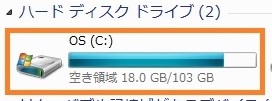
容量不足エラー・・・
私のiPhoneは64GBなのにCドライブ18GBしかありません(笑)
2年間の間にPCのHDDをSDDに換装したことにより絶対的な容量が減ったことが原因のようです。(ケチって128Gにしなきゃよかった^^;)
私の使っているDELLのノートPCはHDDを交換する際に本体とディスプレイを分離するくらいまで分解しないとHDDを入れ替えられないためここは容量の大きい外付けHDDにバックアップを取ります。
通常はバックアップデータ自体を外付けHDDに保存することはできない為下記の方法で保存することにしました。
既存のバックアップデータを探す
まずは現在保存されているバックアップデータの場所を確認します。
通常は下記の場所にあると思われます。
C:\Users\●●●●\AppData\Roaming\Apple Computer\MobileSync\Backup
※●●●●はユーザー名になりますのでご自分のPCので設定しているユーザー名のフォルダをクリックしてください。
また、既存のBackupフォルダは隠しフォルダになっておりますので下記の方法で表示させます。
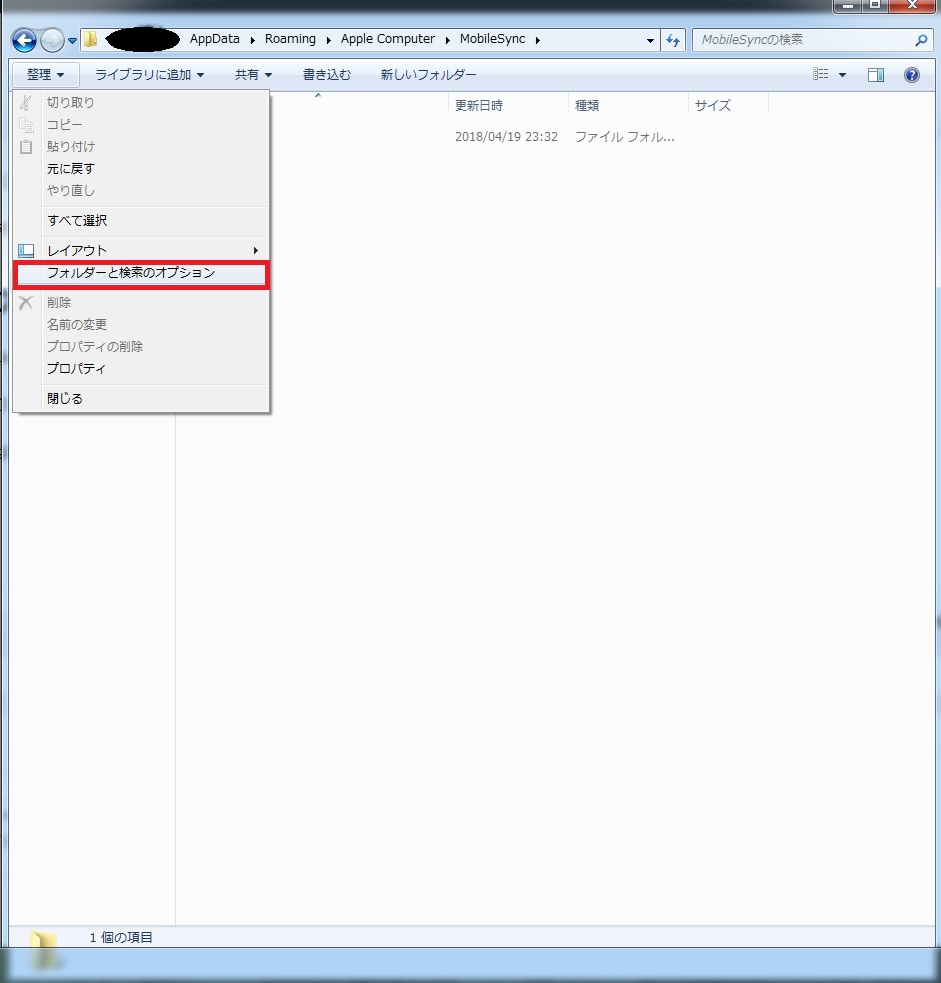
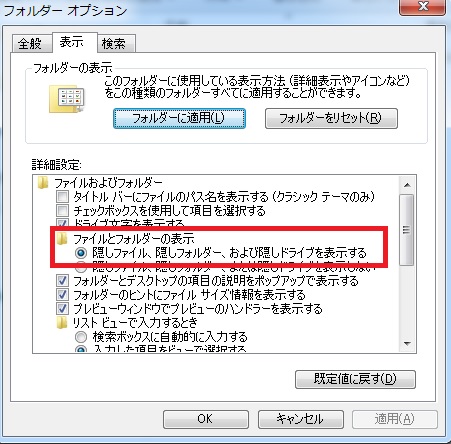
保存先のHDDの準備
Backupフォルダまでたどり着いたらバックアップをするHDDの作業をします。
新たに保存するフォルダを「iphonebackup」とし外付けHDDに新しくフォルダを作成します。
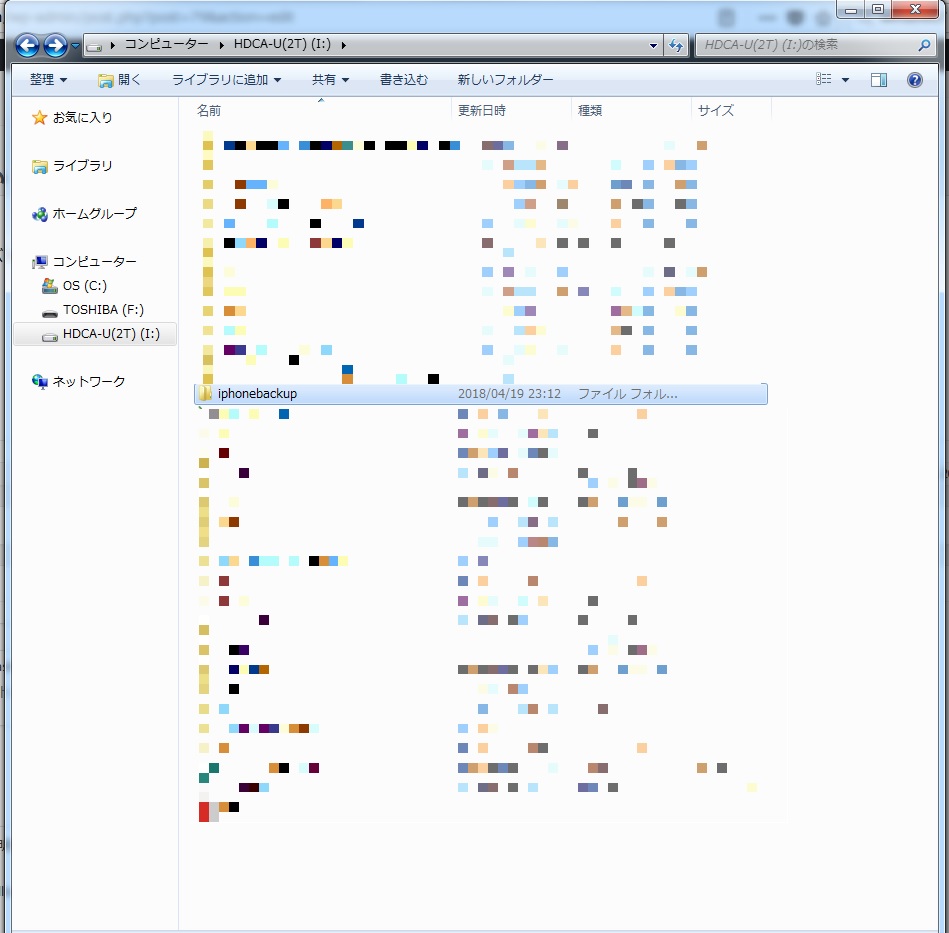
作成したフォルダへ先ほど表示させたBackupに保存されていたファイルをすべて移動します。(バックアップファイルなので容量が大きく時間がかかります)
コピーが終わったら既存のBackupフォルダの名前を適当な名前に変更します。(私の場合はCドライブの容量を節約したかったので削除してしましました)
シンボリックリンクを作成する
シンボリックリンクとは、「実体は別に存在するファイルを参照するファイル」
ということでコマンドプロンプトを管理者として起動します。
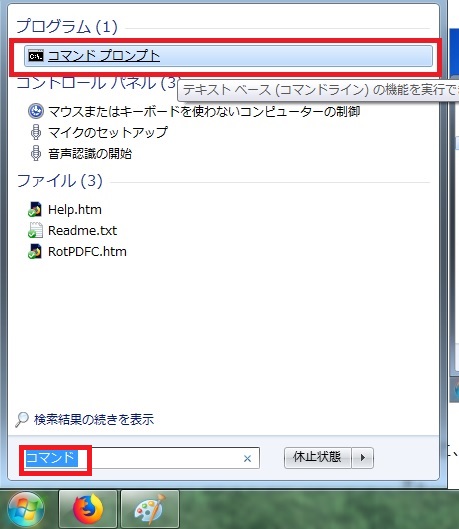
まず、スタートメニューからコマンドと検索します。
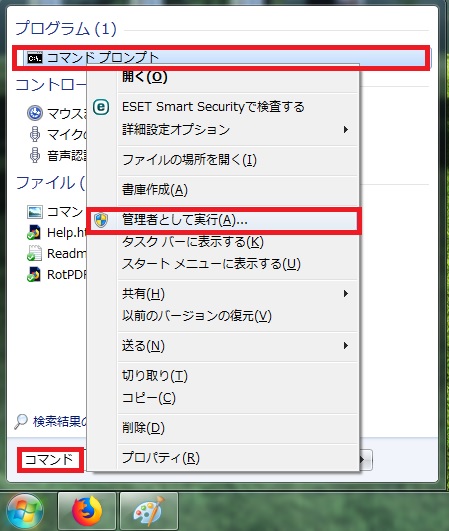
検索で出てきた「コマンドプロンプト」を管理者として実行します。
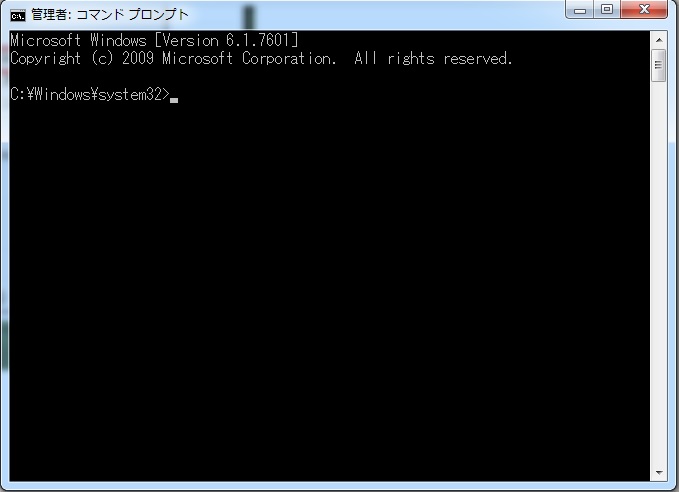
下記を入力します。(赤字の部分はご自分のPCに合わせて入力してください)
mklink /d “C:\Users\ユーザー名\AppData\Roaming\Apple Computer\MobileSync\Backup” “外付けHDDの場所\iphonebackup”
「外付けHDDの場所\iphonebackupのシンボリックリンクが作成されました」と表示されれば成功です。
シンボリックリンクを確認
既存のバックアップフォルダを見てみると下記のようなショートカットができています。
プロバティを見るとリンク先が先ほど設定した外付けHDDになっています。
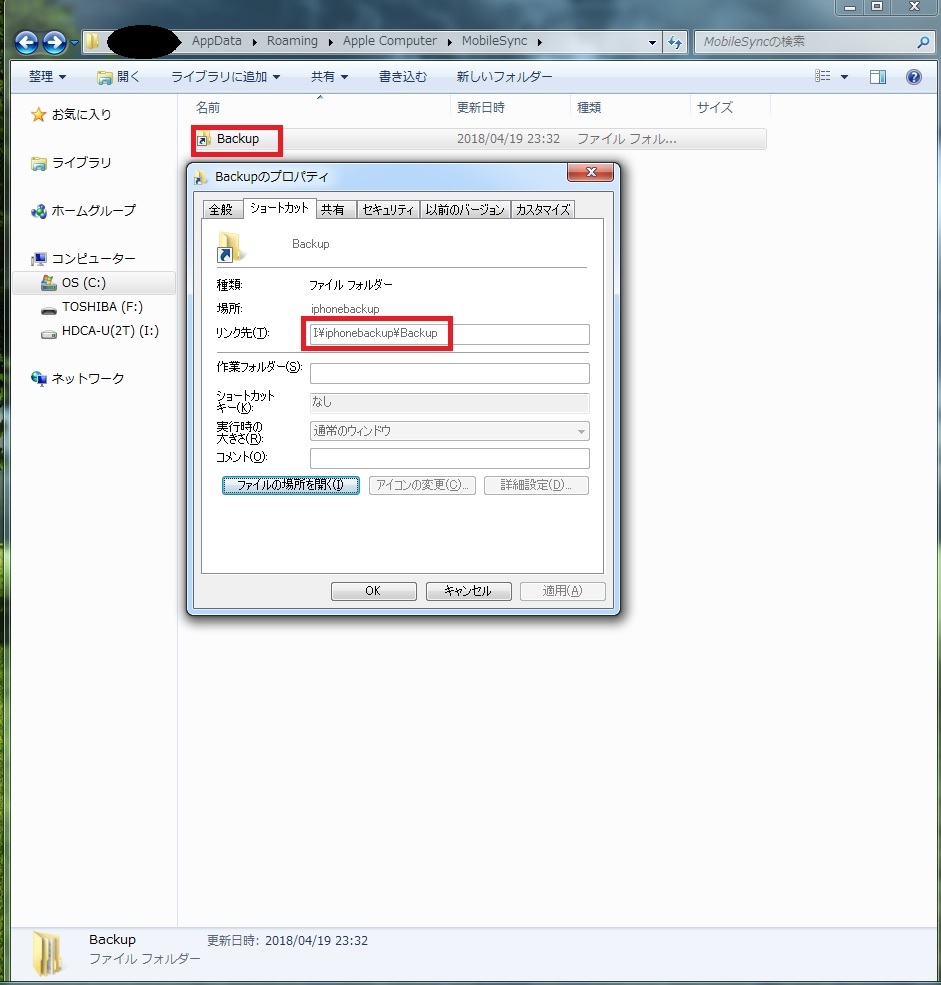
あとはいつも通りiTunesでバックアップして下記のように無事外付けHDDにファイルができてれば成功です。
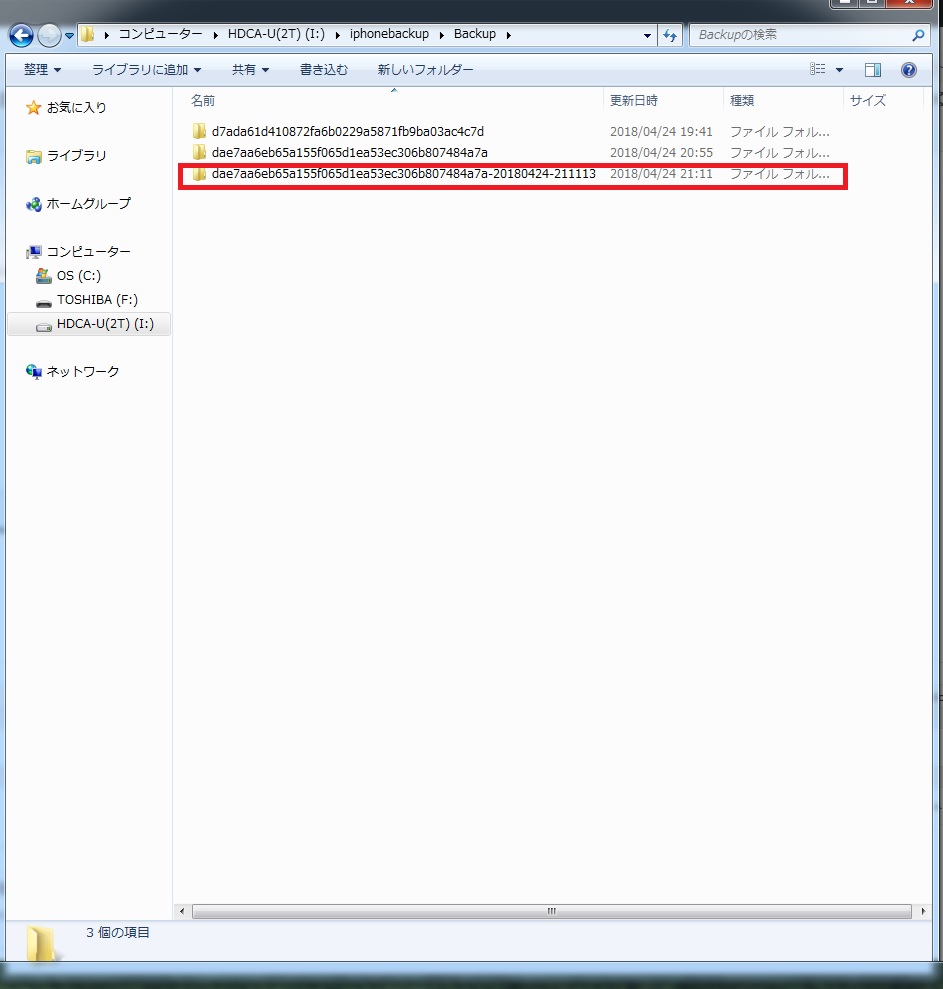
最近のIPHONEは写真やアプリで容量を多く使う場合もあり、私みたいに途中でCドライブをSDD化してしまうとバックアップを取るのが厳しくなってしまう方も多いのではないでしょうか?
サポートも切れてしまったwindows7ですが、10に買い換えるまではこのまま我慢して使おうと思う今日このごろです。


